SCCM 2012 yazılımının SP1 eklentisi ile artık Linux ve Unix işletim sistemlerine de destek verilmektedir. Birçok Linux ve Unix işletim sistemi yüklü olan makine SCCM 2012 SP1 konsolu üzerinden yönetilebilmekte ve envanteri çıkarılabilmektedir.
Desteklenen Linux ve Unix işletim sistemleri listesine sayfamızda yer almaktadır.
Linux işletim sistemlerinin SCCM 2012 Sp1 konsoluna eklenmesi tabi ki de Windows işletim sistemi yüklü bilgisayarlardan farklı yapılmaktadır.
Linux işletim sistemleri için tavsiye edeceğim ön gereksinimler:
– Linux yüklü makinenizi domaine alırsanız (zorunda değilsiniz) yetkilendirme problemlerini daha rahat aşarsınız.
– Linux makinenin eklenme sürecinde bazı komutlar vermemiz gerekmektedir. Bu sebeple “root” kullanıcısını aktif edebilirsiniz.
– Güvenlik duvarını kapatabilir ya da gerekli portları güvenlik duvarı üzerinden yapılandırabilirsiniz.
Uygulamamızı SUSE Linux üzerinden yapacağız. Kullandığım sürüm SUSE Linux Enterprise 11 x64’dür. ISO dosyası: SLES-11-SP2-DVD-x86_64-GM-DVD1
SUSE Linux ü kurduktan sonra ilk olarak domaine alıyorum. Bu işlem için YAST denetim masasından “Windows Domain Membership” seçeneğini seçiyorum.
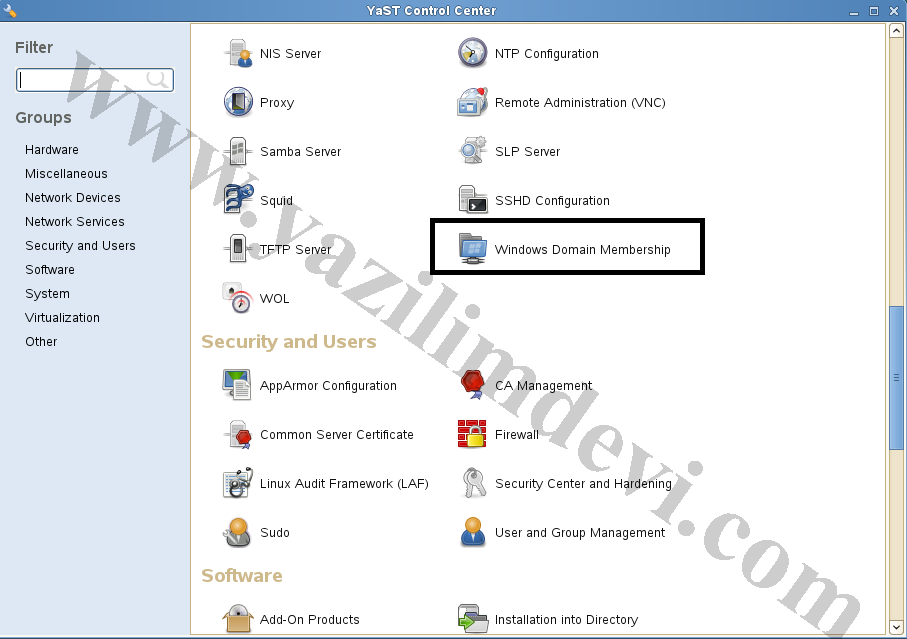
Açılan pencere içerisinden Linux işletim sistemimi mevcut domainime alıyorum.
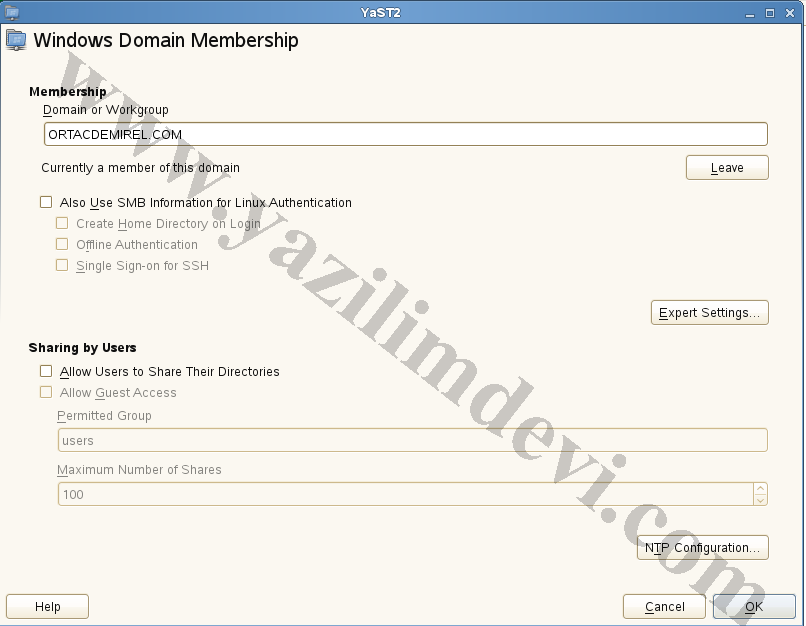
Daha önce belirttiğim gibi domaine almak zorunda değilsiniz. Linux işletim sistemimde yetkilendirme işlemlerinde problem çıkmaması için ve daha kolay SCCM 2012 SP1 yönetim paneline eklenmesi için domaine aldım.
Bu işlemin ardından domain kullanıcınızı Linux makinede test de edebilirsiniz.
Root kullanıcısı ile Linux işletim sistemine oturum açıyorum. Eğer root kullanıcısının parolasını hatırlamıyorsanız aşağıdaki komutlar ile root kullanıcısına parola atayabilirsiniz:
Bu komutun ardından iki kez yeni parolayı girmeniz gerekmektedir.
Parola atadıktan sonra Linux işletim sisteminize root kullanıcısı ile oturum açabilirsiniz.
Sıra geldi Linux istemci yazılımını SUSE işletim sistemimize taşımaya. Aşağıdaki bağlantıdan Linux istemciyi indirmemiz gerekmektedir.
http://www.microsoft.com/en-us/download/details.aspx?id=36212
Red Hat işletim sistemi için RHEL.exe, Suse işletim sistemi için SLES.exe ve Sun Solaris işletim sistemi için Solaris.EXE’yi çekmeniz gerekmektedir.
Ben Suse Linux ile çalıştığımdan dolayı “SC 2012 CM SP1 RTM client for SLES.EXE” yazılımını Windows işletim sistemime çekiyorum.
Windows’a çekmemin sebebi exe’yi çalıştırdıktan sonra bir takım Linux client paketleri işletim sistemime kopyalanacak ve bunlardan sadece gerekli olanı Linux işletim sistemime taşıyacağım. Zaten exe uzantılı dosyalar Linux içerisinde çalıştırılamamaktadır.
Linux işletim sistemime sadece kullandığım SUSE’ye uygun olan istemci dosyasını ve “install” dosyasını taşıyorum.

SUSE Linux işletim sisteminde terminal’i açıyorum ve ilk olarak tüm kullanıcılar için install dosyasını çalıştırma izni veriyoruz:
Ardından sccm 2012 agentı yükleme komutu veriyoruz:

Kurulum bittiğinde gerekli dosyalar “/opt/microsoft/configmgr” dizinin altında yer alacaktır.

Kurulum aşamasından SCCM 2012 Sp1 konsoluna Linux istemcimiz gelecektir. Linux istemcimizin üzerine sağ tıklayıp “approve” seçeneği ile onay vermemiz gerekiyor.

Onay işleminin ardından Linux makinede sccm agent hizmetini kapatıyoruz. Bu işlemi aşağıdaki komut ile yapabiliriz:
İstersek YAST konsolunda bulunan “System Services” bölümünden de yapabiliriz.

Agent’ı durdurduktan sonra aşağıdaki komut ile cookies leri siliyoruz.
Rm /opt/microsoft/configmgr/root/ccm/policy/servercookies.xml
İstersek konsol üzerinde de yapabiliriz.
Ve son olarak aşağıdaki komut ile donanım envanteri talep ediyoruz:
Tüm işlemler bittikten sonra SCCM 2012 Sp1 yönetim konsolundan Linux istemcimize geliyoruz ve kaynak toplayıcısını çalıştırdığımızda Linux istemcimiz ile ilgili birçok kaynağın geldiğini görüyoruz.

Kaynak: http://technet.microsoft.com/en-us/library/jj573939.aspx
